CAD作为专业绘图工具广泛应用于工程设计与制图领域。当需要升级版本或处理软件异常时,完全清除旧版本残留文件至关重要。常规卸载流程结束后,仍需通过系统深层清理才能确保后续安装正常进行,以下是详细操作指南。
CAD完整卸载操作流程
1、通过开始菜单启动系统工具:点击任务栏Windows徽标,在应用列表中选择"Windows系统"分类,展开后选择"运行"功能入口。
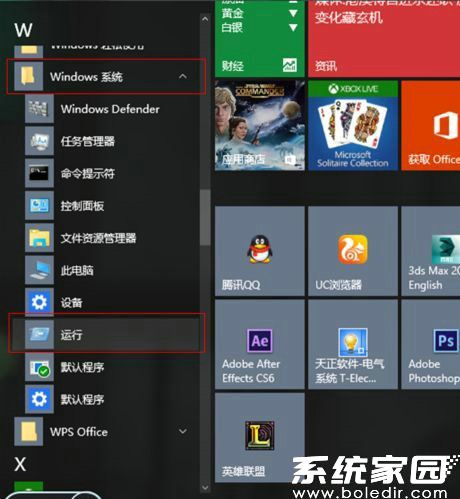
2、调用注册表编辑器:在运行对话框输入"regedit"指令,使用管理员权限启动系统注册表管理器。建议操作前创建系统还原点以确保数据安全。
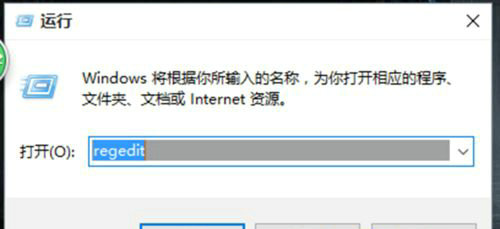
3、定位核心注册表项:在注册表导航栏中优先选择"HKEY_CLASSES_ROOT"根目录,此分支存储着大量应用程序关联信息。
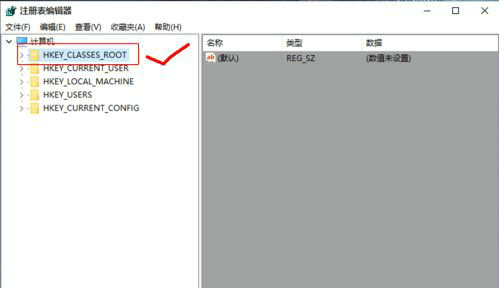
4、查找安装记录模块:向下滚动定位至"Installer"配置单元,该节点保存软件安装程序的关键注册信息,需仔细核对路径准确性。
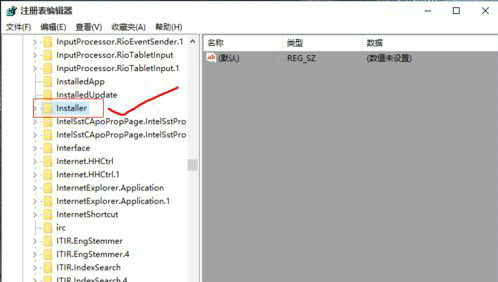
5、进入产品数据库:展开"Products"子项后,系统将展示所有通过Windows安装器部署的应用程序注册记录,包含完整版本信息。
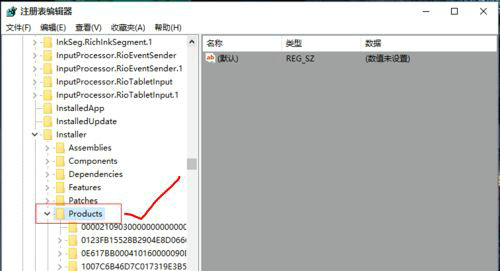
6、精确识别目标项:查找以"7D2F"为特征码的注册表分支,该编码段为AutoCAD产品专用标识。需核对右侧键值中的版本描述(如CAD2014简体中文),确认无误后删除整个特征码文件夹而非单独键值。
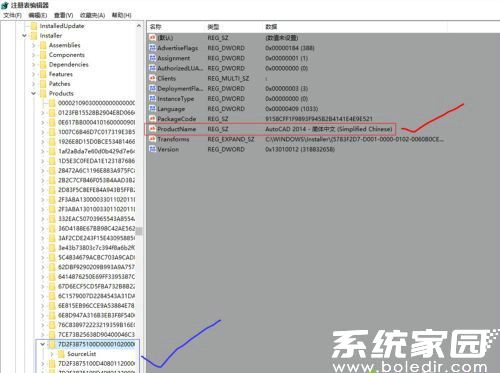
7、完成系统重置:清理注册表后必须执行系统重启操作,使修改生效并释放被占用的系统资源。重启后可尝试安装新版CAD验证清理效果。
专业软件卸载需注意:除常规卸载程序外,建议同步检查用户文档中的配置缓存(如%AppData%路径),并清理系统临时目录。定期使用磁盘清理工具可有效维护系统健康状态,避免因残留文件导致的安装冲突问题。













 安管通2024版安全生产管理工具
安管通2024版安全生产管理工具 油猴浏览器手机版轻量高效升级
油猴浏览器手机版轻量高效升级 手机铃声自定义工具免费下载
手机铃声自定义工具免费下载 仟信APP高效沟通与微商办公
仟信APP高效沟通与微商办公 视频直播悬浮提词工具安卓版免费下载
视频直播悬浮提词工具安卓版免费下载 蓝香阅读安卓版纯净阅读
蓝香阅读安卓版纯净阅读 安卓英语词汇高效记忆训练工具
安卓英语词汇高效记忆训练工具 人宠语音互动翻译器安卓版
人宠语音互动翻译器安卓版